每个人都希望每天都是开心的,不要因为一些琐事扰乱了心情还,闲暇的时间怎么打发,关注图老师可以让你学习更多的好东西,下面为大家推荐美图秀秀1.6.3版 图片组合DIY加海量素材,赶紧看过来吧!
【 tulaoshi.com - 平面设计 】
一、独创多种抠图效果同时呈现在一张背景图上,无限组合DIY
图老师小编觉得这是一个非常好的全新特色功能,在打开一张图片完成抠图后,可以选择一个喜欢的背景图片,也可以选择更换背景,然后 添加前景,就可以运用全新的4种不同抠图方式,在同一张背景里添加多个形状各异的图片啦。如下图1。
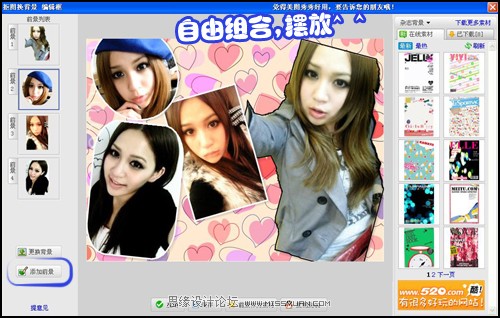
图1
在这里图老师小编用了4种不同方式分别抠图后,将它们组合在一张图片里了,效果是不是很特别?大家也可以发挥想象,组合出属于自己的特色图片哦!另外,新版本增加了抠图快捷键,方便直接使用噢!
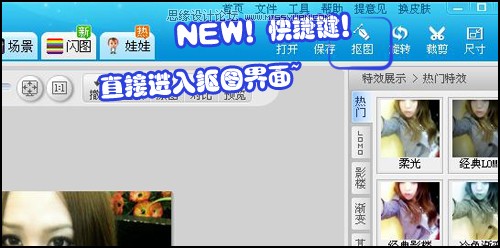
图2
小帖士:增加4种全新抠图方式(自由抠图、圆形抠图、矩形抠图、圆角矩形抠图)和新单独界面,每一种方式都可以根据各个小的调节点调整抠图范围,进行细节优化,让抠出得图片更加完美。如下图3。
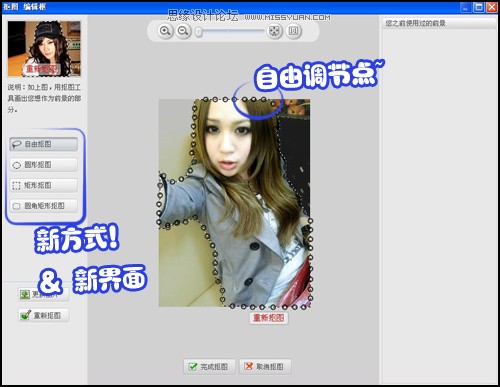
图3
二、增加海量素材,进行细致分类,并且每天不断更新
美图秀秀1.6.3版本新增了海量素材,而且支持用户自定义导入自己喜欢得素材,让大家有更丰富的选择。软件在增加海量素材的同时对素材进行细致的分类,让大家可以快速找到想要的素材类型。
边框
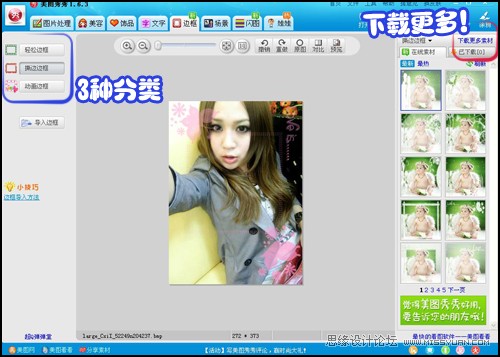
图4
小帖士:轻松边框:完全不用改动,直接套用即可。
撕边边框:可以修改颜色的华丽边框,图老师小编个人觉得这个非常漂亮。
动画边框:动态效果的边框,做贺卡或者签名档时非常实用。
1. 场景静态场景
(本文来源于图老师网站,更多请访问http://www.tulaoshi.com/pmsj/)静态场景也可分为单图场景,即场景中只可放入一张图片,如下图5。
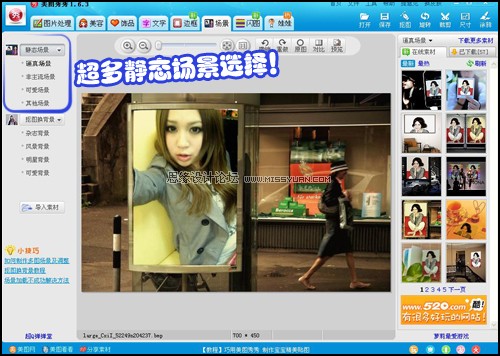
图5
多图场景,即场景中可加入多张图片,只需双击就可以替换新图片,如下图6。
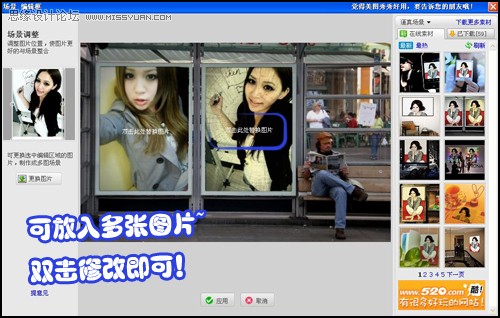
图6
2. 场景抠图换背景
多种背景风格供大家选择,也可导入素材作为背景。
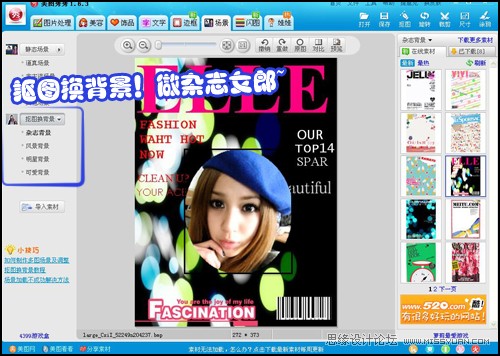
图7
3.娃娃
摇头娃娃功能是图老师小编的大爱,哈哈!经常可以通过这个功能做一些QQ表情来恶整朋友们,给生活添加了不少乐趣。1.6.3版本的摇头娃娃结合热点又增加了许多搞笑素材,教师节,七夕节,电影海报等等,无论是单人还是多人摇头娃娃,都让图老师小编觉得非常搞笑。
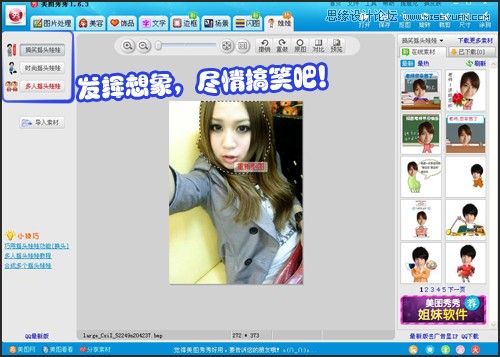
图8

图9
小帖士:在摇头娃娃的编辑框里,点击复制到QQ就能把做好的摇头娃娃直接复制到QQ上跟好友分享哦!
总得来说,图老师小编觉得这次秀秀对软件进行了一次实实在在的优化,更贴近大家的需求,给了用户更多的空间去想象,制作出各式各样的图片,而且降低了制作的难度,通过细致地分类后更加容易操作了。希望美图秀秀可以继续努力,为用户创造更多趣味和方便!
来源:http://www.tulaoshi.com/n/20160217/1578724.html
看过《美图秀秀1.6.3版 图片组合DIY加海量素材》的人还看了以下文章 更多>>